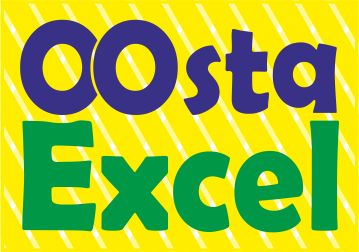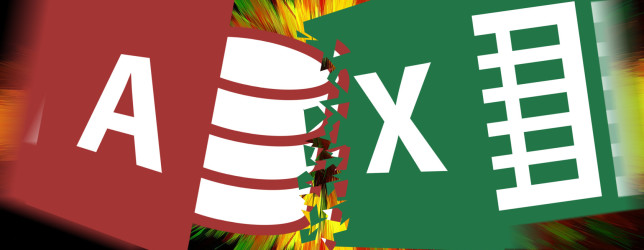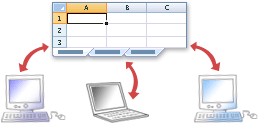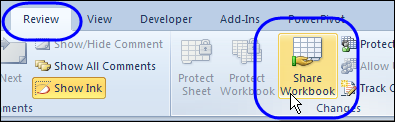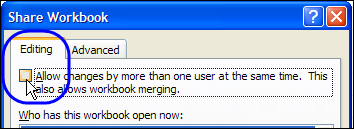روش خود اکسل برای جستجو را آورده ایم تا مورد استفاده علاقمندان قرار گیرد.
val مقدار عددی که بدنبال آن می گردد
ws نام sheet
col ستونی که بدنبال مقدار می گردد مانند "A"
firstCellAsCol اگر ستون عنوان داشته باشد و یا بخواهید از سطر خاصی شروع کند شماره اولین سطر را وارد نمایید
نتیجه یک مقدار منطقی است
Public Function searchValueIsExist(val As Long, ws As Worksheet, col As String, firstCellAsCol As Integer) As Boolean
Dim boolVal As Boolean
boolVal = False
Dim lrow As Long
lrow = ws.Cells(ws.Rows.Count, col).End(xlUp).row
Dim c As Range
Dim str1 As String
str1 = col & firstCellAsCol & ":" & col & lrow
With ws.Range(str1)
Set c = .Find(val, LookIn:=xlValues, lookat:=xlWhole)
If Not c Is Nothing Then
boolVal = True
End If
End With
searchValueIsExist = boolVal
End Function
موفق باشید
اوستا اکسل